Edge浏览器无法登录任何网页解决办法
Edge浏览器无法登录任何网页怎么办?最近有用户询问这个问题,Edge浏览器是微软内置的浏览软件,使用该软件进行网页登录的时候,发现每次登录成功后都会返回登录页面,这是怎么回事呢?下文00791下载站整理了详细的解决方法分享给大家,一起来看看吧。
Edge浏览器无法登录任何网页解决办法
1、首选我们打开Edge浏览器,在浏览器右上方可以看到一个由三个点组成的“设置及其它”图标,使用鼠标点击该图标。
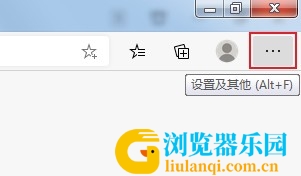
2、点击之后会在下方弹出Edge浏览器的菜单窗口,在窗口中找到并点击“设置”这一项。
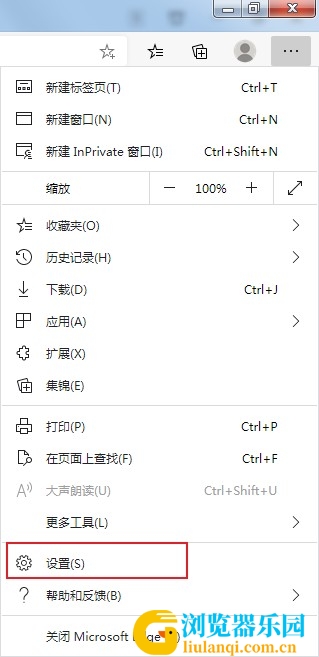
3、这时会打开Edge浏览器的设置页面中,在页面左侧的导航菜单中点击切换到“站点权限”设置页面中。
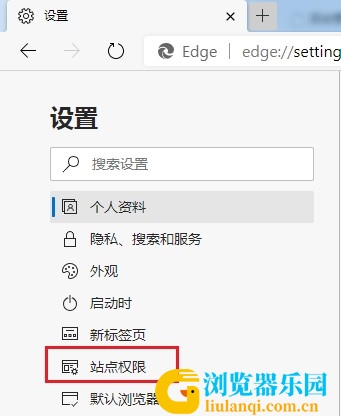
4、在站点权限设置页面中可以看到“cookie 和站点数据”这一项,点击打开它。
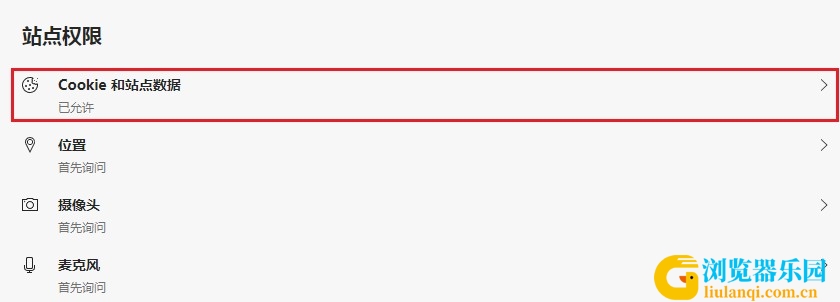
5、此时会进入如下图所示的页面中,我们点击“允许站点保存和读取 Cookie 数据(推荐)”右侧的开关将其开启就可以了。
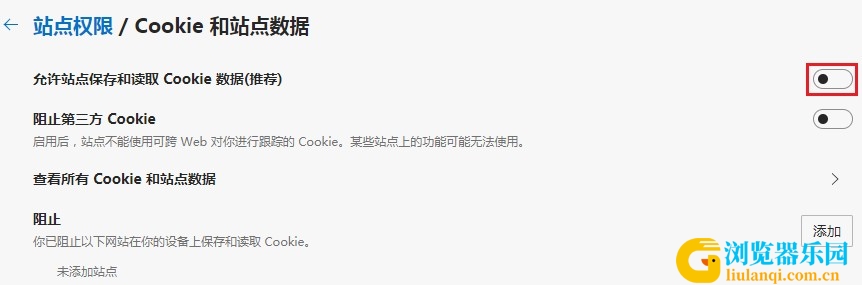
以上就是Edge浏览器无法登陆任何网页怎么解决的全部内容了,希望对你有所帮助。